技嘉主板快速刷Bios的3種方法|技嘉主板刷Bios教程
- 2020-08-12 11:54:05 分類:幫助
刷主板可以解決主板存在的Bug/故障,或通過新版本的Bios來激活主板/顯卡的新功能或提升硬件的兼容性,但是對于普通用戶來說,是不知道怎么操作的。這篇文章將以技嘉主板為例,教大家技嘉主板成功快速刷Bios的3種方法教程,各自的操作步驟難度不一,大家可以自行選擇。刷主板Bios有風險,大家有需要的可以按文章教程進行操作。
方法一:技嘉主板Bios里更新(要求主板支持FLASH載入更新的功能)
1、一般情況下,也就是在電腦開機的時候,都會有相應進入 Bios 設置界面的啟動快捷鍵提示,比如說:Del 鍵,進入技嘉主板 Bios 找到 Q-Flash ,從磁盤驅動更新 Bios;

2、接著,從磁盤驅動器,更新 Bios 設備頁面,選擇需要更新的設備;

3、這里要選擇完整更新;

4、開始更新 Bios 的時候,不可以亂動,不可以中斷,直至技嘉主板 Bios 更新完畢即可;
方法二:純DOS更新技嘉主板Bios(安全性高)
第一步:準備事項
1、下載 FlashBoot ,在電腦制作純 DOS 啟動盤
2、下載新 Bios ,解壓后復制到U盤
如何確定電腦技嘉主板的型號,下載對應的Bios文件?
1、按 Win + S 組合鍵,打開搜索,搜索框中,輸入系統信息,然后點擊并打開系統給出的最佳匹配系統信息應用;
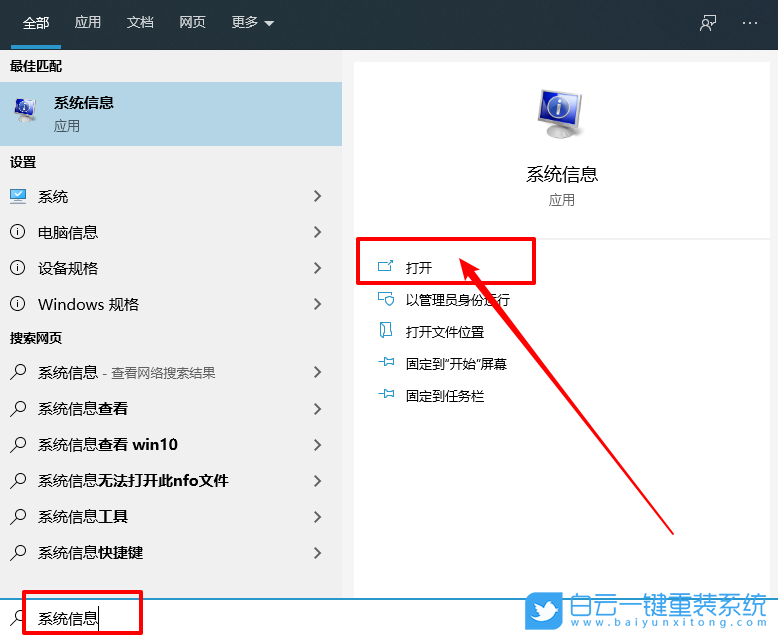
2、系統信息窗口中,就可以看見電腦 Bios 版本/日期,接下來就可以根據已有的信息去下載所需的 Bios 文件了(操作截圖為其他品牌主板,但是操作步驟是一樣的,可以使用該方法查看技嘉主板型號);
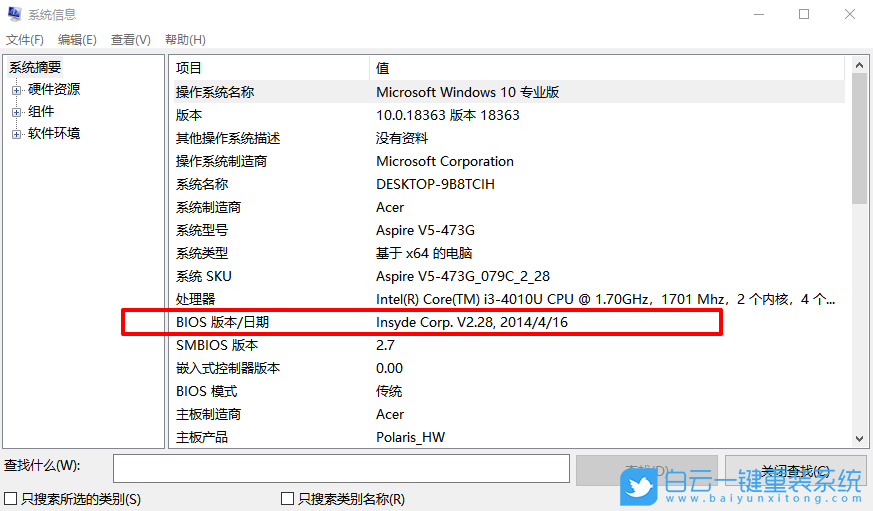
第二步:純 DOS 更新技嘉主板 Bios
1、開機啟動進入 Bios ,從U盤啟動進入 DOS ,輸入 Dir 即可查看U盤里的 Bios 文件;
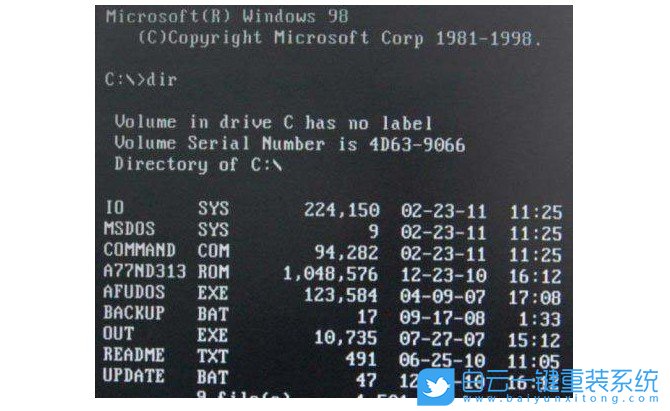
2、輸入 BACKUP 可以備份 Bios ,并生成一個 BAK.ROM 文件保存在U盤里;
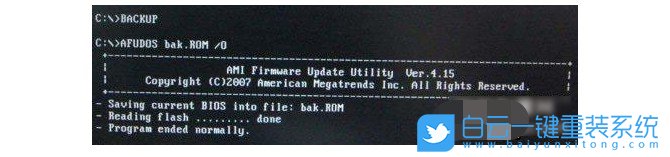
3、輸入 UPDATE 開始刷 Bios,注意刷 Bios 過程中一定不能斷電,否則會導致刷 Bios 失敗,電腦開不了機;
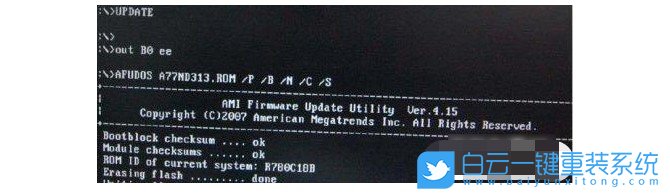
4、等頁面提示 Program ended normally ,或光標不動的時候,注意觀察等待頁面的提示,出現這個提示的時候,說明你的主板刷 Bios 成功了;

方法三:燒錄技嘉主板Bios(安全性十分高,可重復操作)
第一步:準備事項
1、下載技嘉主板型號對應的最新 Bios 文件,放到U盤中
2、GZUT 燒寫 Bios 文件的工具
3、拆裝技嘉主板 Bios 的小工具
4、Bios 檢測卡
第二步:燒錄技嘉主板 Bios
1、主板斷電后,使用小鑷子將主板上的 Bios 取下來;


2、然后,將 Bios 芯片放到 GZUT 燒寫 Bios 文件的工具上去,先把卡座小把手拉下,注意芯片小圓點位置,不要卡錯位置,卡緊就可以了;

3、接著,將刷 Bios 工具接入電腦,在電腦上設置操作,一般情況下燒寫器都是具有獨立驅動的;

4、打開燒寫器設置窗口后,主板 Bios 芯片的相關信息就會顯示,點擊瀏覽,找到你剛才下載的 Bios 文件;
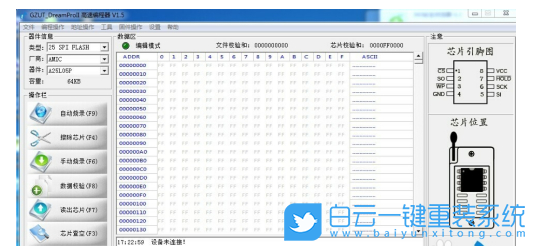
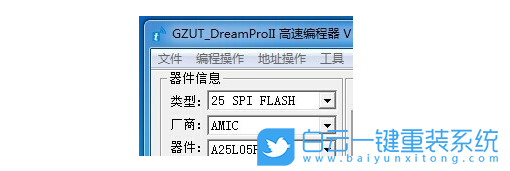
5、這是刷新前的編程頁面狀態,我們點擊自動燒錄,即可將 Bios 文件寫入芯片中;
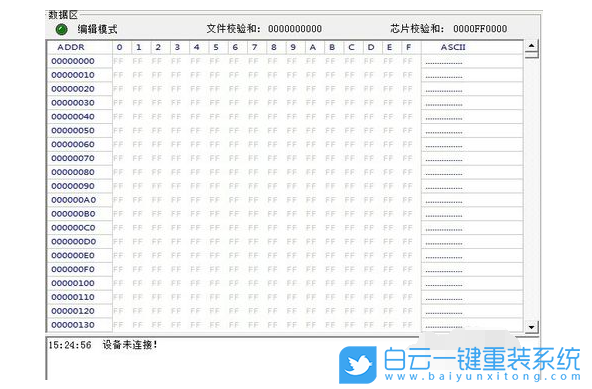
6、這是刷新后的編程頁面狀態,我們要將 Bios 芯片放回主板上進行檢測;
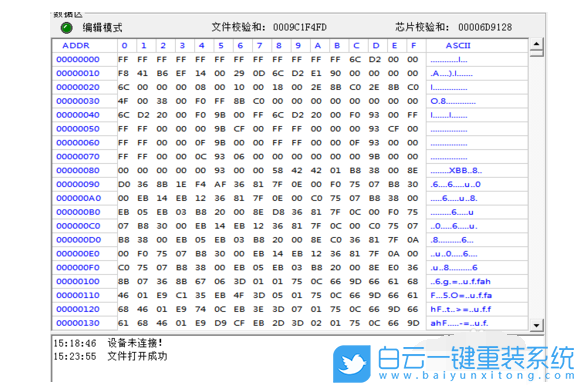
7、檢測可以使用檢測卡進行,一般情況下檢測顯示2A00就表示刷新成功,而顯示0000就表示不成功;

以上就是技嘉主板快速刷Bios的3種方法|技嘉主板刷Bios教程文章,如果這篇文章的方法能幫到你,那就收藏白云一鍵重裝系統網站,在這里會不定期給大家分享常用裝機故障解決方法。

Win10如何在非觸屏設備打開經典模式屏幕鍵盤|怎么打開屏幕鍵盤使用搭載win10系統的 觸屏設備用戶打開屏幕鍵盤,可以直接按設置 - 設備 - 輸入,里面就可以找到屏幕鍵盤的開關。 但是對

聯想拯救者刃7000K 2021臺式電腦11代CPU怎么裝Win7聯想拯救者刃7000K 2021系列臺式電腦,是聯想推出的臺式電腦,目前共有4款產品。英特爾酷睿i開頭11代系列處理器,默認預裝



